Kā Fix Dock pazuda iPhone / iPad pēc iOS 12 / iOS 11 jaunināšanas
iOS 11 nodrošina ļoti daudz aizraujošu funkciju,uzlabojumi un drošības ielāpi, taču tas ir radījis arī dažas satraucošas problēmas iPhone un iPad lietotājiem. Un, kā tas parasti notiek ar lielākajiem iOS atjauninājumiem, tas nāk ar dažām jaunām kļūdām, piemēram, iPhone doks, pēc atjaunināšanas uz iOS 11 vai iOS 12 pazuda.

Šie iPhone dokstacijas pazudušie jautājumi ir aktuāliun atkal pēc iOS 11/12 atjaunināšanas. Iespējams, ka galvenais iemesls ir tas, ka lielākajā daļā iOS agrīno versiju nav optimizāciju. Dažas no šīm iOS 11 dokstacijas problēmām var tikt novērstas vēlākajās iOS 11 un iOS 12 versijās, bet citas - nē. Jebkurā gadījumā, ja jūs meklējat risinājumus, kā novērst iPhone dokstaciju, iOS 11 nav, šeit ir 4 potenciālie labojumi, kurus jūs varētu vēlēties izmēģināt.
Potenciālie risinājumi iPhone iPad dokstacijas labošanai pazuda pēc iOS 11/12 atjaunināšanas
Mainīt iestatījumu: Mēģiniet atvērt iestatījumus. Veiciet dubultklikšķi uz pogas Sākums, lai atvērtu lietotņu pārslēdzēju. Cilne sākuma ekrānā lietotņu pārslēdzējā. Doks var parādīties aptuveni pēc sekundes.
Atiestatīt iestatījumus: Viena ātra lieta, lai mēģinātu atrisināt jebkuru iOS 12/11Problēma ir iedziļināties ierīces iestatījumos un efektīvi atiestatīt ierīces iestatījumus. Tas ir viegli izdarāms, un saturs netiks zaudēts, taču tiks atiestatīti visi iestatījumi. To var izdarīt iestatījumos> Atiestatīt> Atiestatīt visus iestatījumus.

Cietā atsāknēšana: Grūtību laikā ierīču īpašnieki dažreizaizmirst, ka smaga atsāknēšana faktiski var būt viņu labākais draugs, pirms tiek veiktas papildu radikālas darbības. Izpildiet tālāk sniegtos norādījumus, lai ierīcē veiktu atkārtotu sāknēšanu un pārbaudītu, vai tas palīdz novērst problēmu:
Pirms iPhone 7 ierīcēm: Nospiediet un turiet nospiestu sākuma taustiņu un barošanas pogu ierīces augšpusē, līdz ekrāns kļūst melns un Apple logotips parādās vidū. Šī metode darbojas arī ar iPad.
IPhone 7 vai jaunākai versijai: Nospiediet un turiet miega / pamodināšanas pogu unskaļuma samazināšanas pogu, līdz ekrāns kļūst melns un vidū parādās Apple logotips. Tas var aizņemt 20 sekundes, tāpēc neatlaidiet, līdz redzat Apple logotipu.
Samazināt iOS 12/11 versiju: Ja jūs nevarat salabot, iPhone doks pazudaizmantojot iepriekš minētos regulāros risinājumus, jūs varētu domāt par pazemināšanu uz iOS 11 vai iOS 10. Šeit mēs iesakām to izdarīt ar profesionālu iOS sistēmas remonta rīku - Tenorshare ReiBoot.
1. solis. Palaidiet Tenorshare ReiBoot datorā ar Windows vai Mac, pievienojiet savu iPhone vai iPad, kurš nokavēja dokstaciju pēc iOS 11 jaunināšanas, ar datoru ar USB kabeli. Izvēlieties & ldquo; Fix All iOS Stuck & rdquo; un & ldquo; Labot tūlīt (viss iOS 11 iestrēdzis) & rdquo; lai turpinātu.
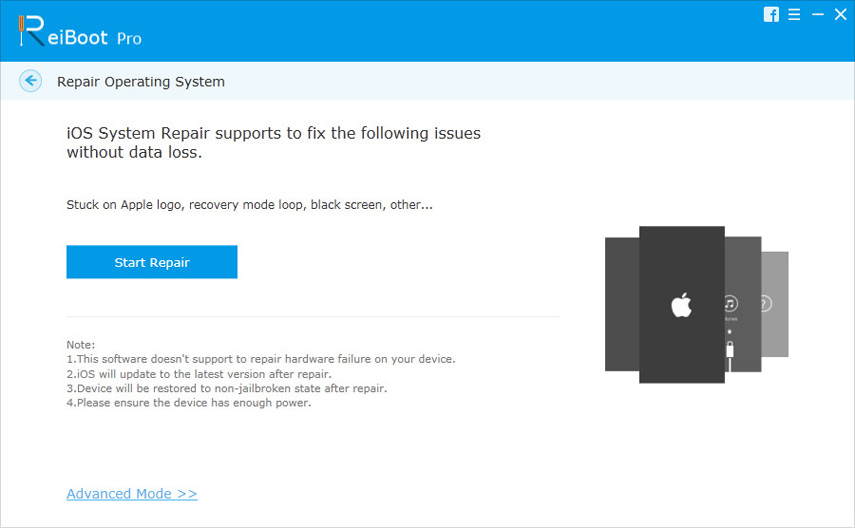
2. solis. Izpildiet norādījumus, lai lejupielādētu nepieciešamos IPSW failus, lai ierīcē aizstātu iOS 11 programmaparatūru.

3. solis. Palaidiet labošanas procesu, kad programmaparatūras pakotne ir gatava. Pēc brīža jūsu iPhone vai iPad tiks restartēts, bez dokstacijas problēmu novēršanas.
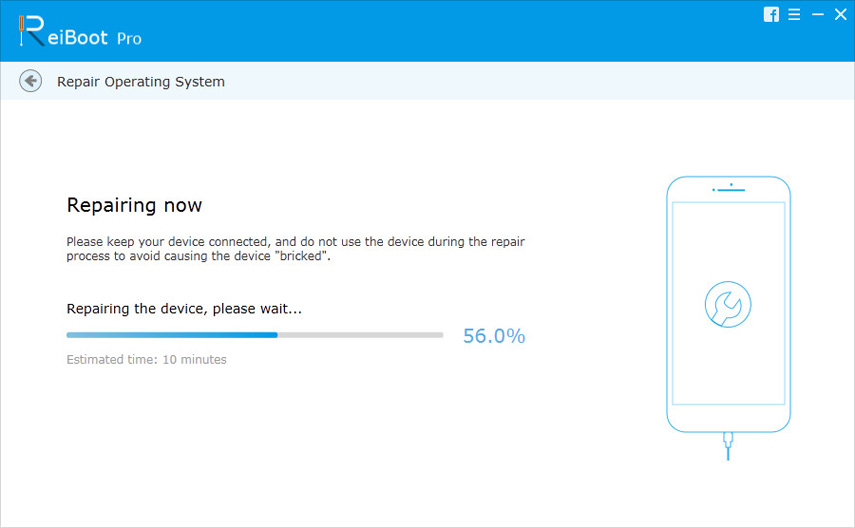
Pēc šo ieteikumu ievērošanas esat pārliecināts, ka iPhone dokstacijas pārvarēšana pazuda ar iOS 11 / iOS 12 jaunināšanu.









